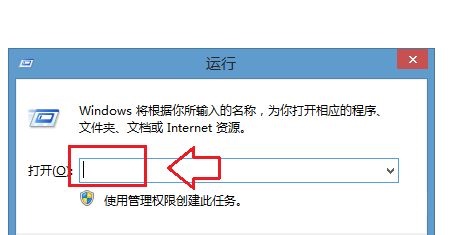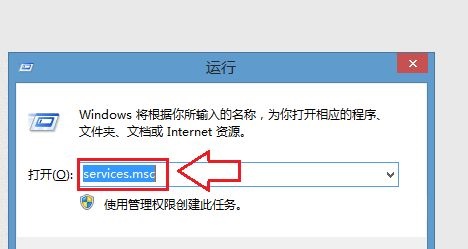win7系统无线网络连接功能怎么打开?有用户想要将自己的电脑连接无线网络来使用的时候,发现自己的电脑没有开启无线网络连接功能,那么电脑的无线连接功能要怎么去进行开启呢?一起来详细的开启方法分享吧。
操作步骤
1、先点击左下角“开始”打开“控制面板”。
2、点击“网络和internet”。
3、再打开“网络和共享中心”。
4、然后点击左侧的“更改适配器设置”。
5、右键选中“以太网”点击“启用”即可。
方法二:
1、如果上面的方法没有用的话,可以先按键盘“win+r”打开运行。
2、然后输入“services.msc”,按下“回车”确定。
3、在右侧栏中找到“WLANAutoConfig”,点击启用即可。

 时间 2023-01-12 14:02:51
时间 2023-01-12 14:02:51 作者 admin
作者 admin 来源
来源